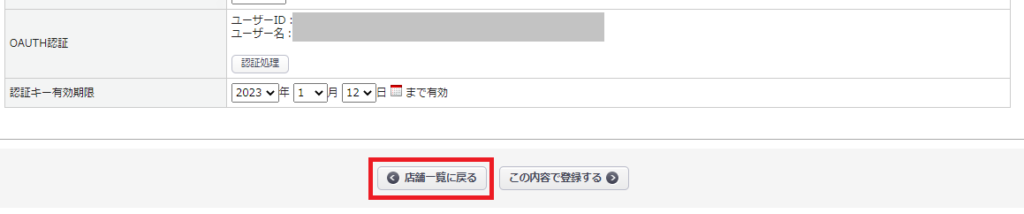Yahoo!APIご利用について
APIご利用にあたって
Yahoo!WebAPIサービスの注文APIを利用することで、下記の処理を自動的に行うことが出来ます。
・注文データの自動取得
・配送伝票番号・出荷日・着荷日・入金日の変更
・注文ステータス・出荷ステータス・入金ステータスの変更
APIサービスを利用するためには
サービスの事前申請とYahooAPI証明書申請手続きが必要です。
APIご利用までの流れ
YahooへのAPIサービス利用申請作業
↓ ↓
公開鍵認証作業
Yahoo!API利用申請について
Yahoo!APIご利用について
1.環境設定>店舗設定>yahoo店[編集]>[モール・カートAPI設定]タブ
【認証処理】ボタンをクリックします。
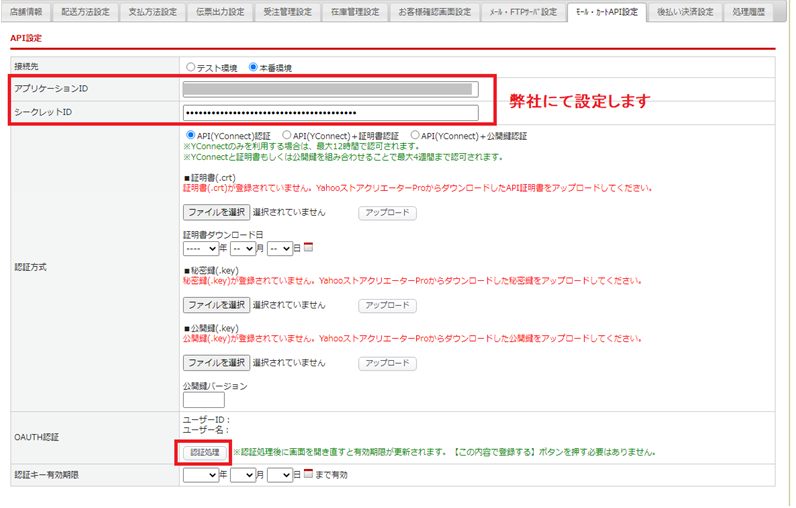
2.店舗様で利用されているYahooIDとパスワードでログインします。
初回ログイン時のみ同意が求められますので、【同意してはじめる】ボタンをクリックしてください。
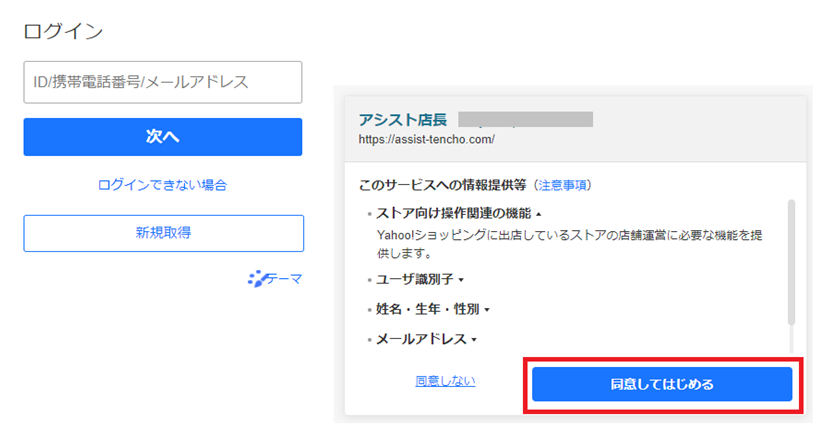
3.【店舗一覧に戻る】ボタンをクリックします。
※認証キー有効期限は4週間後の日付が自動でセットされます。
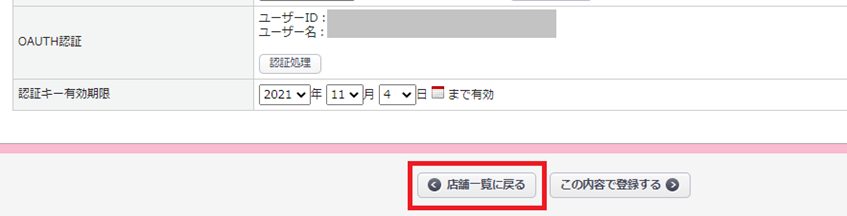
4.受注>受注取込(API連携)からYahooの注文が手動で取込できるか確認します。
・受注>受注取込(API連携)をクリックします。
・APIデータ取得・受注データ作成下部のYahoo店にチェックをつけ【受注データ取込】ボタンをクリックし、「店舗名 Yahoo!店:*件のデータを取り込みました。」と表示されれば問題ありません。
・【未処理分の受注データを作成する】ボタンをクリックします。
Yahoo!公開鍵認証手順
※2023年2月リリース済です。
公開鍵発行<ストアクリエイターPro>
1.ストアクリエイターPro > 設定 > 暗号鍵管理 から申し込みます。
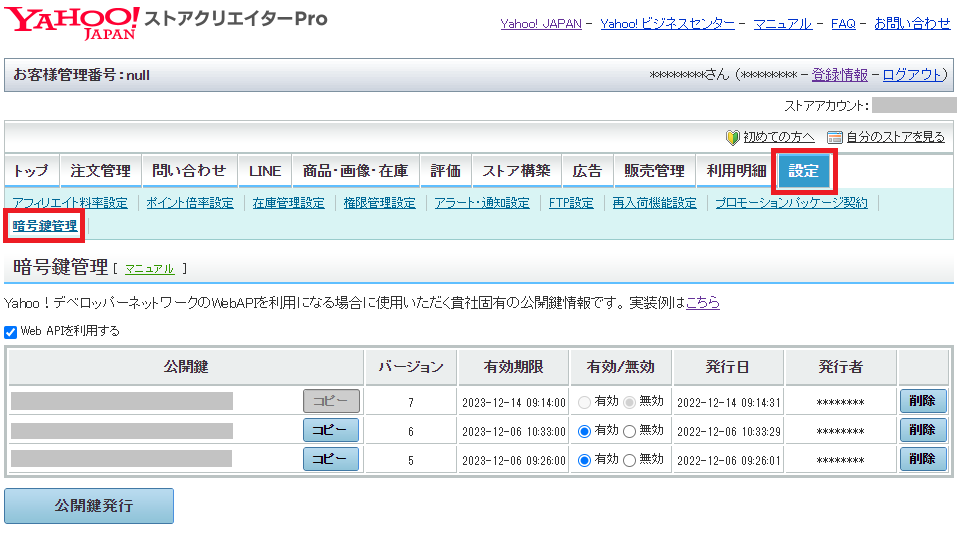
2.「Web APIを利用する」にチェックをし、【公開鍵発行】ボタンクリックで、公開鍵を発行します。
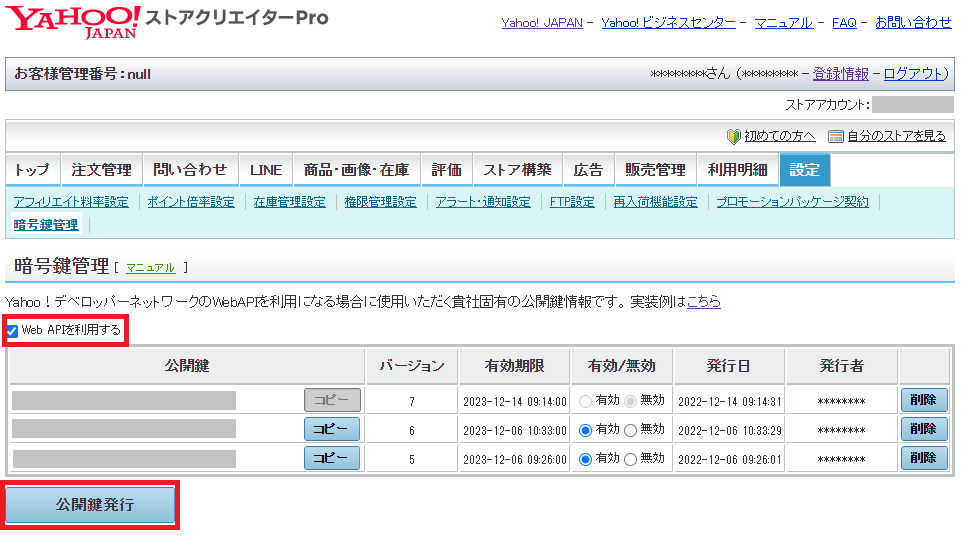
3.発行した公開鍵を「有効」にし、【コピー】ボタンをクリックします。
クリップボードにコピーされます。
※バージョンにつきまして、アシスト店長側の設定で必要になります。
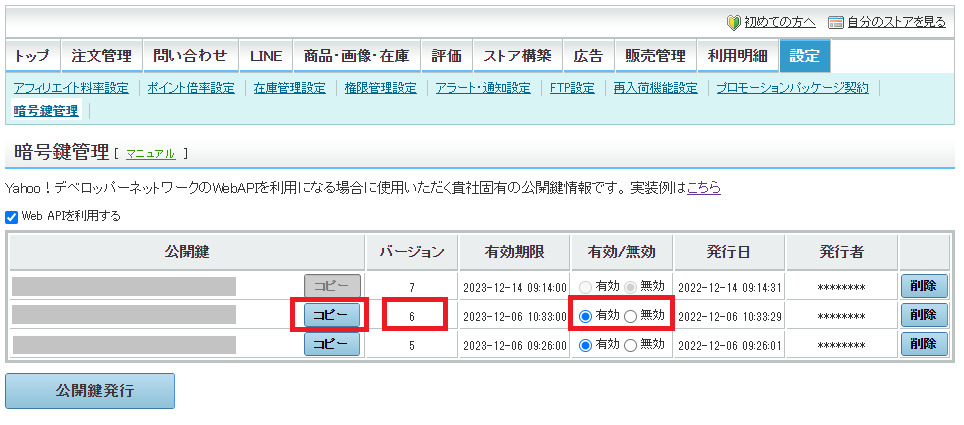
4.クリップボードにコピーされた内容をテキストエディタ(メモ帳)に貼り付け、保存します。
ファイル名に指定はございません。
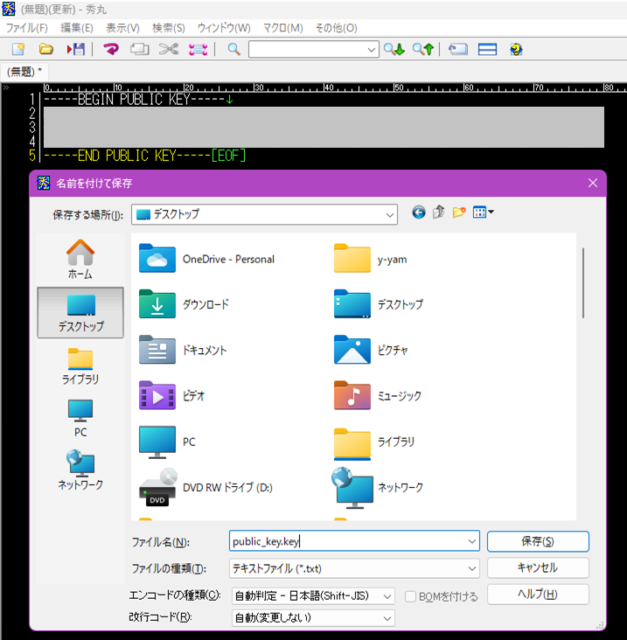
公開鍵のアップロード<アシスト店長>
1.環境設定>店舗設定>yahoo店[編集]>[モール・カートAPI設定]タブを開きます。
2.「認証方式」について[API(YConnect)+公開鍵認証]を選択します。
■公開鍵(.key)の【ファイルを選択】ボタンで公開鍵を発行したときに作成したファイルを選択します。
ファイルに間違いがないことを確認し、【アップロード】ボタンをクリックします。
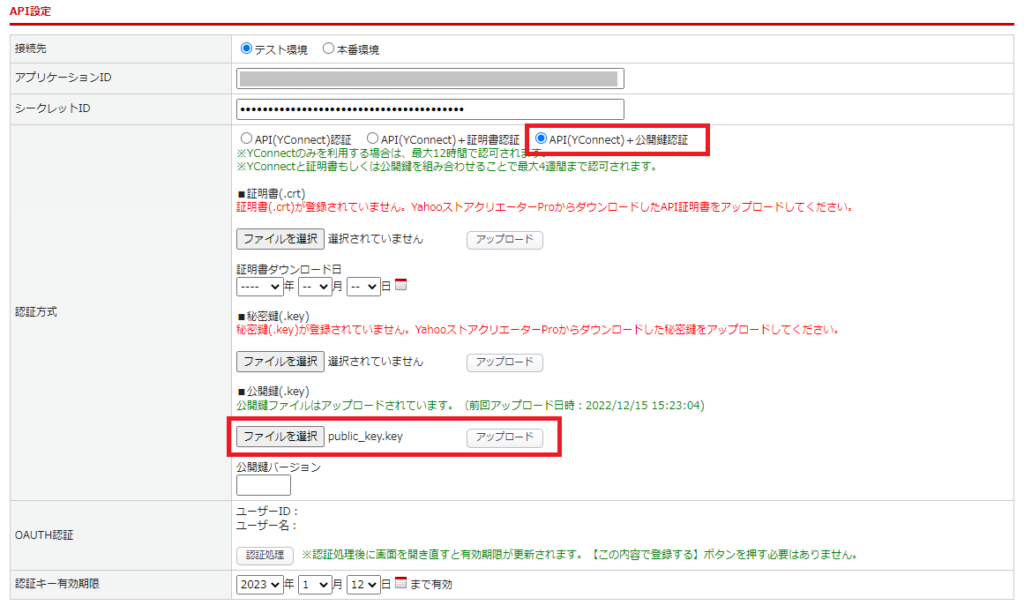
3.ストアクリエイターProで公開鍵を発行したときのバージョンを「公開鍵バージョン」に設定します。
■公開鍵(.key)の下に「公開鍵ファイルはアップロードされています。」と表示されていることを確認後、【この内容で登録する】ボタンをクリックします。
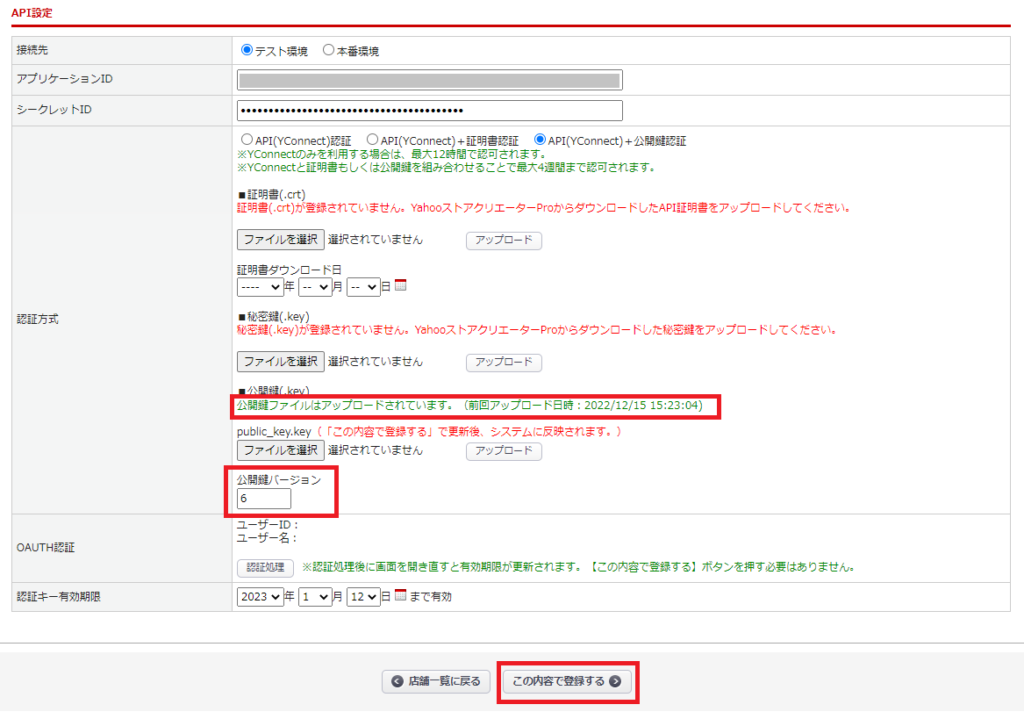
※公開鍵のアップロード後は、認証処理が必要です。必ず以下の操作を実施してください。
4.「OAUTH認証」の【認証処理】ボタンをクリックします。
※「認証キー有効期限」には認証処理を行った日から4週間(28日)後が自動でセットされます。

5.Yahoo!のログイン画面が表示されますので、ビジネスIDを入力しログインします。
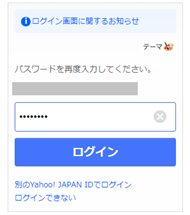
6.YahooAPI認証の画面が表示されれば認証OKです。

7.【店舗一覧に戻る】ボタンをクリックします。
※認証キー有効期限は4週間後の日付が自動でセットされます。